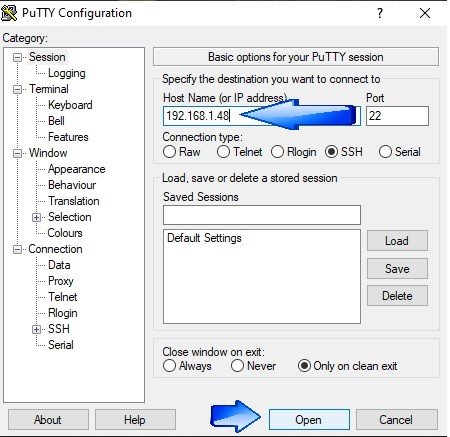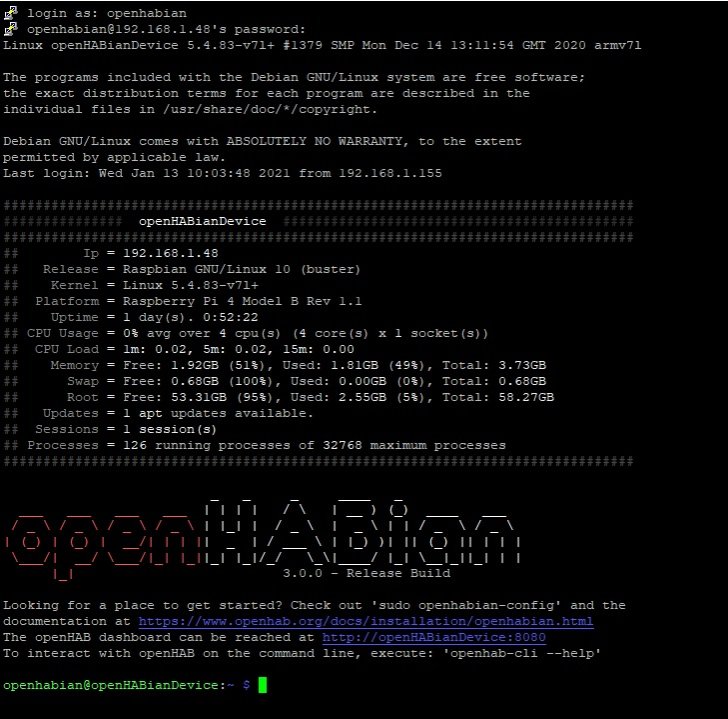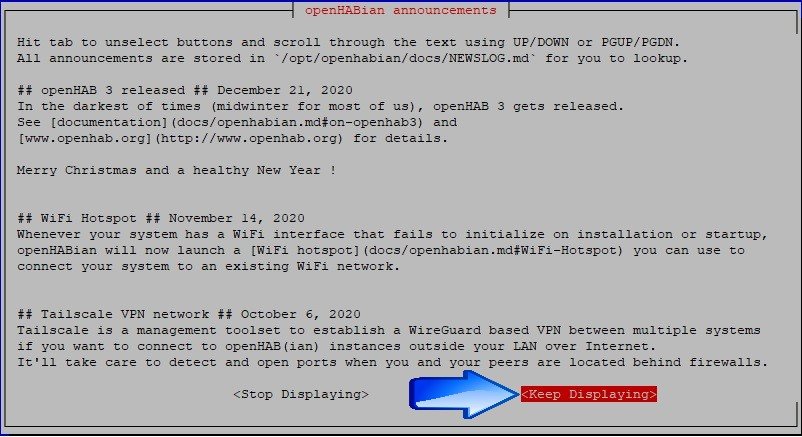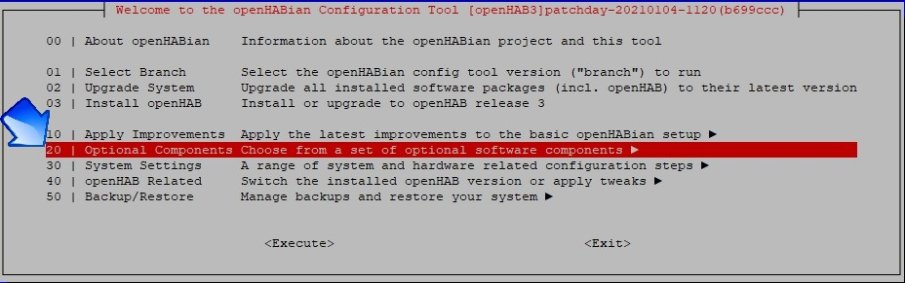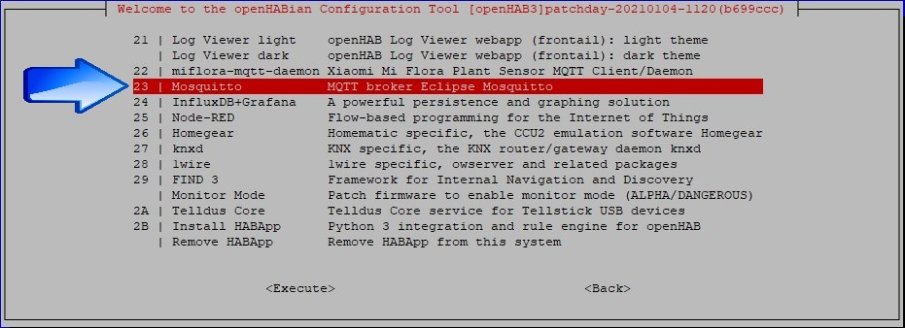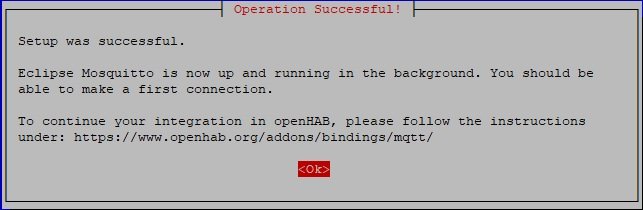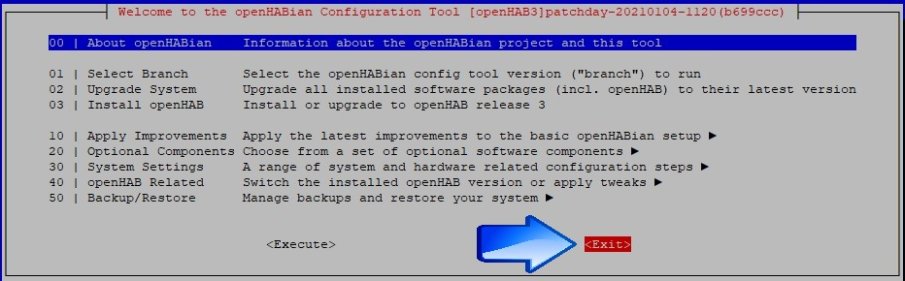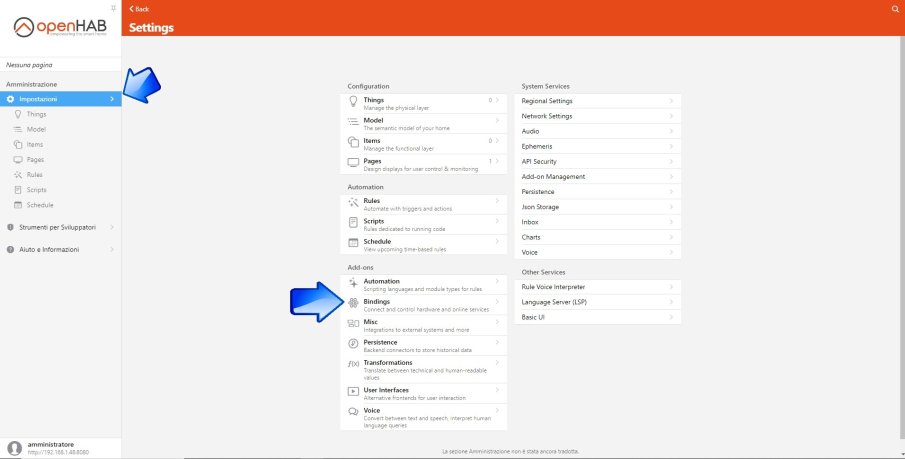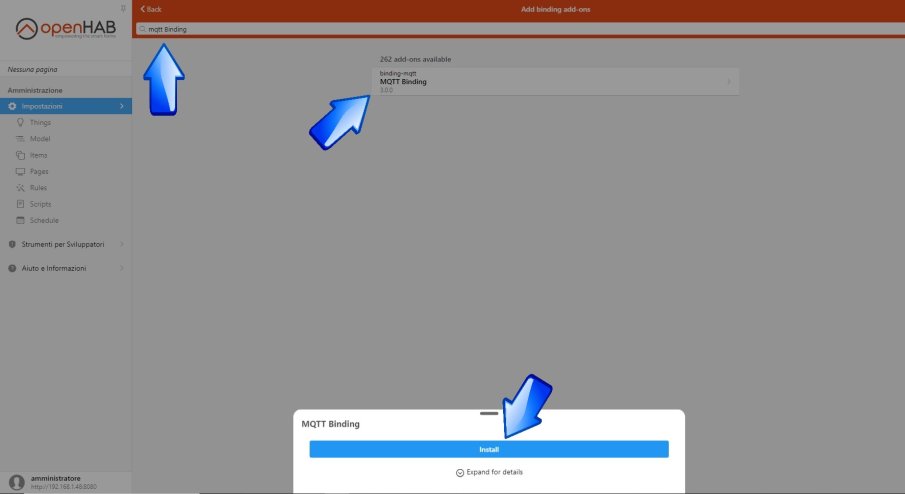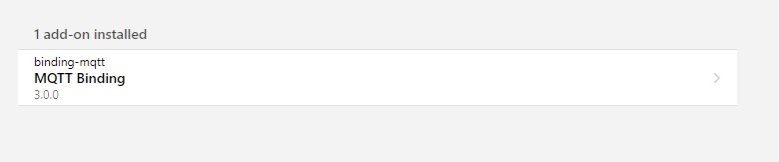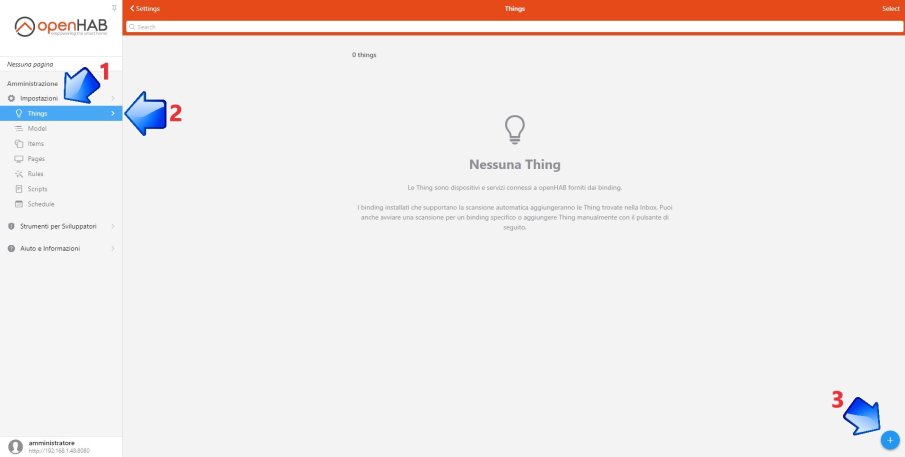Installazione Broker Mqtt su OpenHab v3
di Antonio Mario Longo
20 Gennaio 2021
Guide
Nell'articolo precedente abbiamo scoperto un nuovo Hub Domotico: OpenHab v3. Siamo partiti dalla sua installazione e abbiamo fatto qualche passetto sulle prime impostazioni da settare affinché il nostro piccolo server fosse già fruibile dal nostro browser sulla nostra rete locale. Ora vedremo come istallare il Broker MQTT tramite un semplicissimo Addon e la configurazione di un semplice Sonoff con firmware Tasmota.
COMPONENTI NECESSARI
- Openhabv3 correttamente installato
- Software Putty per connessioni SSH
Istallazione Broker Mqtt Eclipse
- Scaricate e istallate dal seguente link il software Putty, indispensabile per la connessione SSH con il vostro Raspberry
- Aprite Putty e alla prima schermata inserite sotto la voce "Host Name (or IP Address)" l'ip del vostro Raspberry
- Lasciate invariato il parametro port (di solito impostato su 22) e cliccate sul pulsante Open in basso.
![Prima Schermata Putty openhab v3]()
- Si aprirà una shell di comandi che vi chiederà dei parametri per l'accesso al sistema: (non vi preoccupate se mentre digitate la password non visualizzerete nessun carattere a video)
username: openhabian password: openhabian
- Una volta loggati via SSH il risultato finale sarà il seguente con un bel prompt in basso in attesa di un nostro comando:
![login ssh]()
- Digitate ora la stringa sudo openhabian-config e confermate con il tasto invio
- Successivamente il sistema vi richiederà nuovamente la password e reinserite openhabian e ridate invio
- Alla nuova schermata accertatevi che sia evidenziato in rossa (quindi selezionata) la scritta (qualora non lo fosse spostatevi con i tasti direzionali sulla tastiera) e premete Invio
![Keep Displaying]()
- Nella schermata successiva vi ritroverete nella sezione Configuration Tool di Openhabian, dalla quale dovrete selezionare la riga 20 denominata Optional Components
![Optional Components]()
- Nella nuova finestra selezionate sulla riga 23 l'opzione Mosquitto
![Mosquitto]()
- Le schermate successive saranno soltanto di conferme e di configurazione di parametri che lasciamo invariati quindi quando richiesto confermate dando invio (solo 2 volte)
- Infine se tutto è andato nel verso giusto Il tool di configurazione di Openhabian vi informerà che l'istallazione è avvenuta in maniera corretta con il seguente messaggio:
![mqtt broker istalled successfull]()
- Premete un ulteriore volta il tasto invio e ritornate sulla pagina di configurazione dell'addon spostatevi con i tasti direzionali sulla scritta Exit in modo tale da selezionarla facendola diventare Rossa.
![exit]()
- Date invio per due volte quando richiesto tramite tastiera e ritornati alla schermata del prompt dei comandi di Openhab, digitate la stringa exit per uscire dalla connessione SSH
Configurazione Things per Broker Mqtt su OpenHab v3
- Aprite il vostro browser e indirizzatevi sulla pagina Web di gestione del vostro Server OpenHab (ex: 192.168.1.200:8080)
- Sulla barra laterale Sinistra selezionate la voce Impostazioni e successivamente cliccate sulla voce Bindings posizionata sotto la categoria Add-ons
![Addons Bindings]()
- Nella nuova finestra laterale destra il software vi indicherà che al momento non vi sono add-ons installati quindi provvedete a farlo cliccando sul tasto + posizionato in basso a destra della stessa pagina
- Tra i 262 add-ons disponibili cercate e selezionate Mqtt Binding attraverso la barra di ricerca posizionata in altro contrassegnata da una lente di ingrandimento
- Terminate il Tutto premendo il tasto Install che sarà emerso dal fondo della pagina
![install bindings addon]()
- Una volta terminata l'installazione l'addon scomparirà e lo potrete ritrovare nuovamente cliccando sulla barra laterale sinistra alla voce Impostazioni e nuovamente sulla sezione Bindings posizionata nella finestra di destra, indicandovi che l'add-on è istallato correttamente e pronto per essere utilizzato
![addon mqtt binding installato]()
- Dal menu laterale sotto la voce Impostazioni selezionate la scritta Things, simboleggiata da una lampada, e cliccare sul tasto + presente in basso a destra della pagina
![Aggiunta broker things]()
Cliccate sull'add-on Mqtt Bindings precedentemente installato e nella nuova pagina che vi apparirà cliccate su MQTT Broker
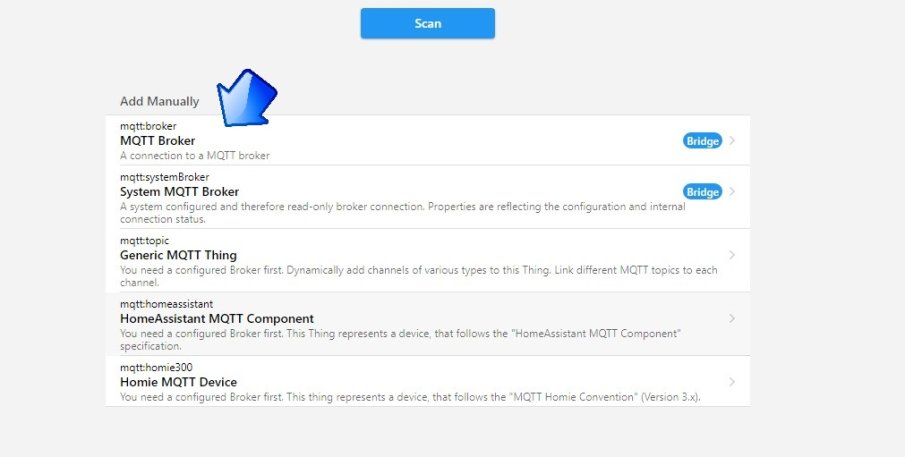
Selezionate l'opzione Show Advanced tramite l'apposito quadratino da spuntare e compilare i vari campi nel seguente modo:
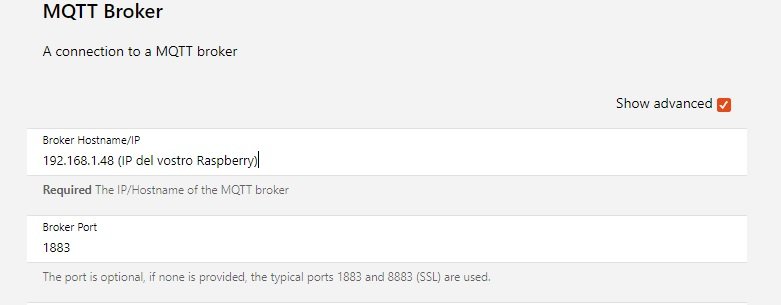
Successivamente scendete nella pagina e posizionatevi alle opzioni Username e Password i quali andranno modificati inserendo un nome utente e una password per proteggere il broker MQTT
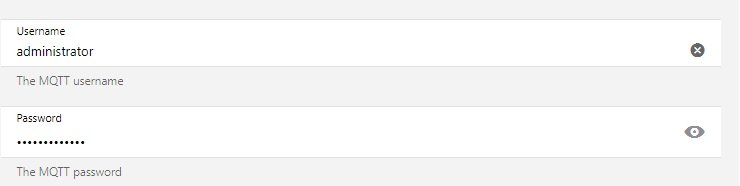
Terminate il tutto con il pulsante Create Things
Terminato il tutto siamo pronti all'integrazione di dispositivi Sonoff, board di sviluppo o altro dotati di firmware Tasmota, che vedremo nel prossimo articolo.
Vi lascio alla video-guida per poter apprendere meglio il sistema e per eliminare qualche dubbio in qualche passaggio meno chiaro dell'articolo.
Produrre e aggiornare contenuti su vincenzocaputo.com richiede molto tempo e lavoro. Se il contenuto che hai appena letto è di tuo gradimento e vuoi supportarmi, clicca uno dei link qui sotto per fare una donazione.